如何使用 google 表格中的 count unique if 函数
您可以使用以下方法根据 Google 表格中的条件对唯一值进行计数:
方法1:基于单一标准计算唯一值
= COUNTUNIQUEIFS ( A2:A10 , C2:C10 , " >30 " )
此特定公式计算范围A2:A10中唯一值的数量,其中范围C2:C10中的相应值大于 30。
方法2:根据多个条件计算唯一值
=COUNTUNIQUEIFS( A2:A10 , B2:B10 , " Forward " , C2:C10 , " <20 " )
此特定公式计算范围A2:A10中的唯一值的数量,其中范围B2:B10中的相应值等于“向前”,并且范围C2:C10中的值小于 20。
以下示例展示了如何在 Google 表格中的以下数据集的实践中使用每种方法:
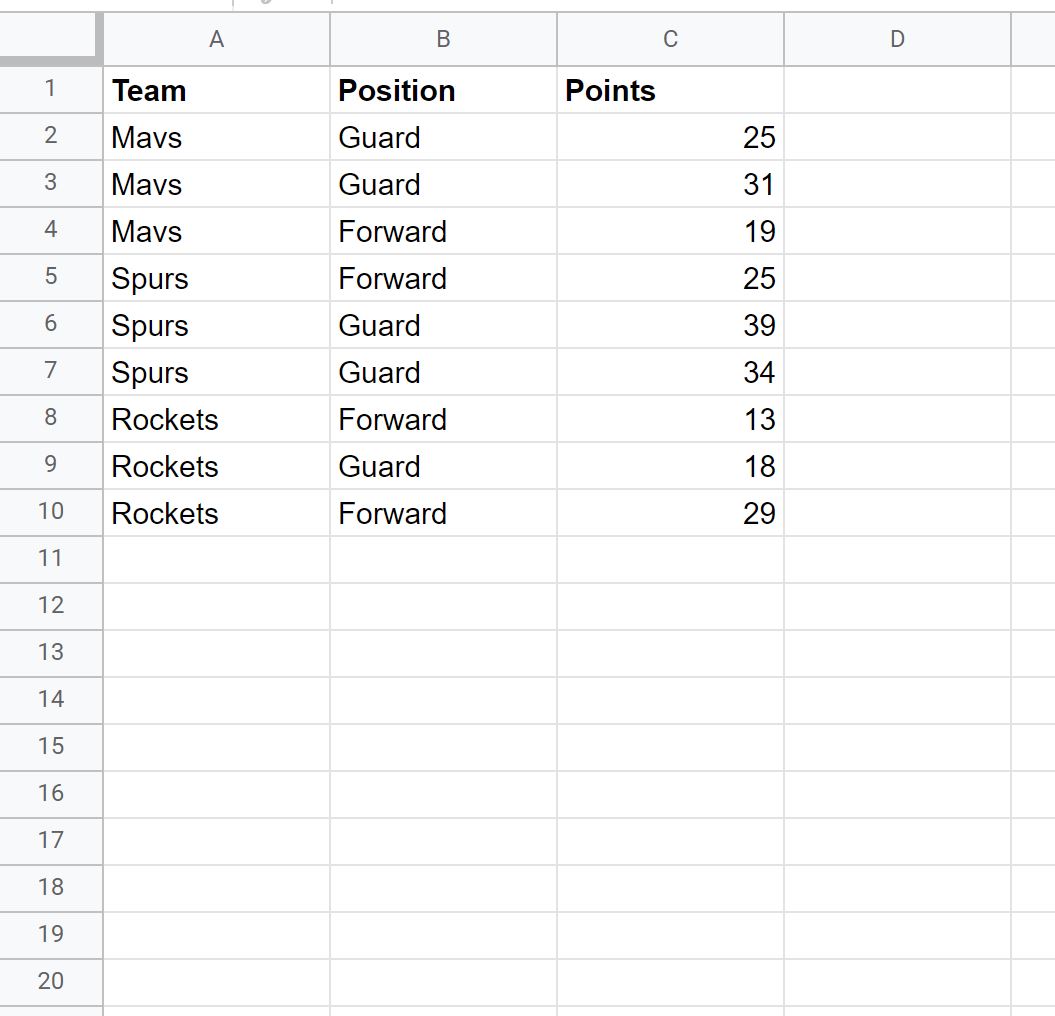
示例1:根据单一标准对唯一值进行计数
只有当Points列中对应的值大于30时,我们才可以使用以下公式来统计Team列中的唯一值:
= COUNTUNIQUEIFS ( A2:A10 , C2:C10 , " >30 " )
以下屏幕截图显示了如何在实践中使用该公式:
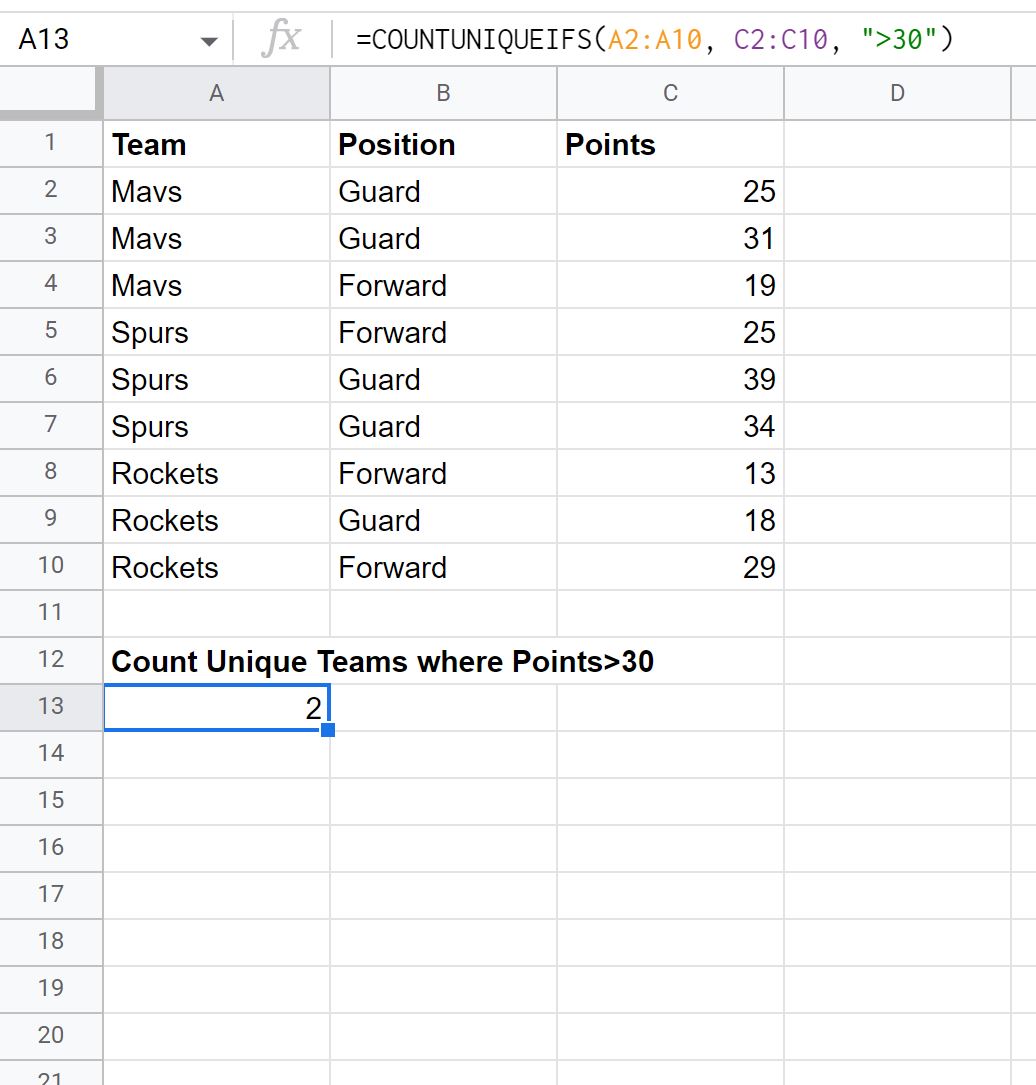
结果告诉我们, Team列中只有2 个唯一值, Points列中的对应值大于 30。
如果我们查看原始数据集,我们可以看到有 3 行Points列中的值大于 30,但这 3 行中只有两个唯一的球队名称:Mavs 和 Spurs。
这就是COUNTUNIQUEIFS公式返回值2的原因。
示例2:根据多个条件对唯一值进行计数
只有当Position栏对应的值为“Forward”且Points栏的值小于20时,我们才可以使用下面的公式来统计Team栏的唯一值:
=COUNTUNIQUEIFS( A2:A10 , B2:B10 , " Forward " , C2:C10 , " <20 " )
以下屏幕截图显示了如何在实践中使用该公式:
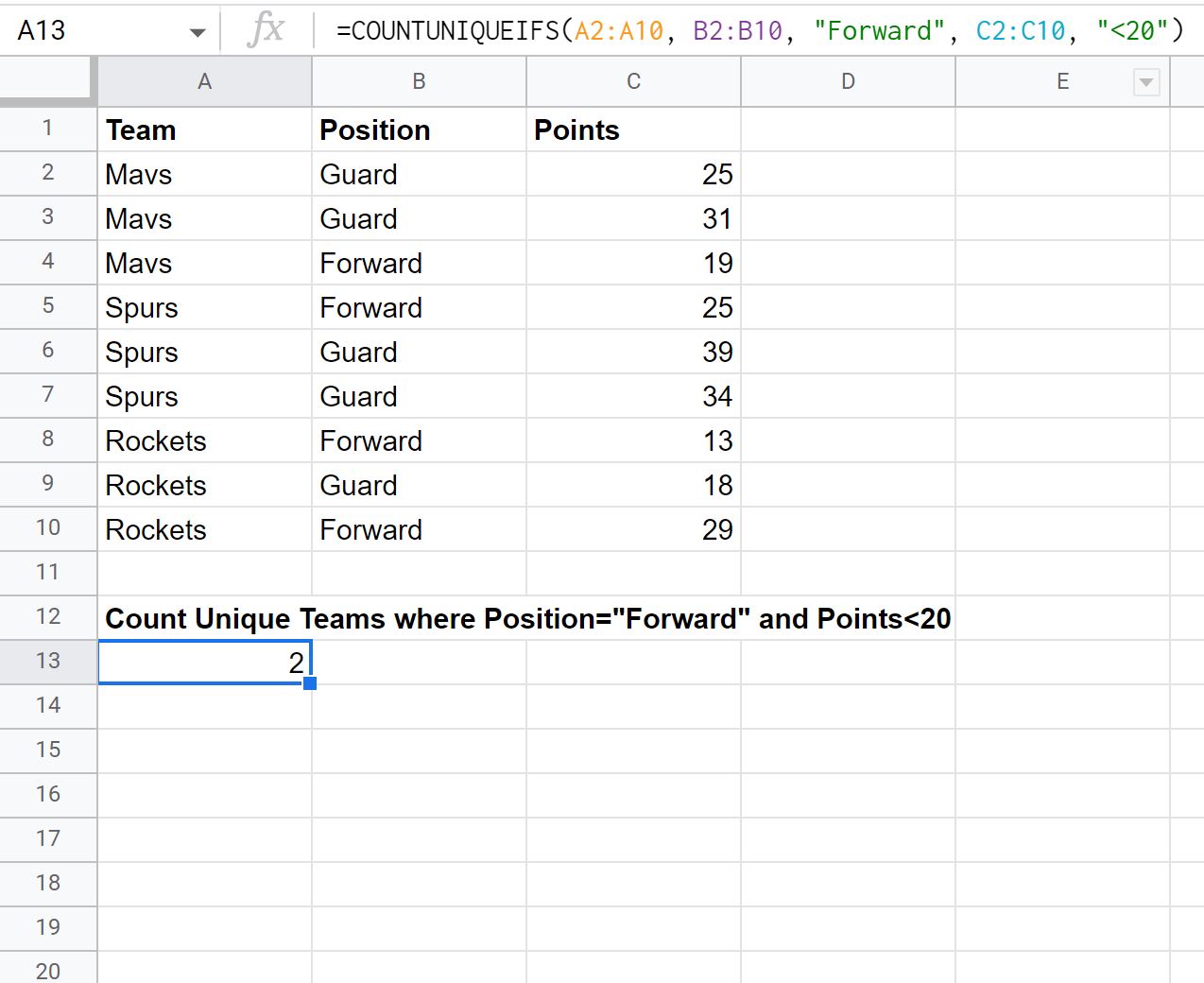
结果告诉我们, Team列中只有2 个唯一值,其中Position列中对应的值为“Forward”,而Points列中的值小于 20。
其他资源
以下教程介绍了如何在 Google 表格中执行其他常见操作:
Google Sheets:创建具有唯一计数的数据透视表
Google Sheets:跨多个列创建单个列表
Google Sheets 查询:如何仅返回唯一行